Como criar uma matriz de gráfico de dispersão no excel (com exemplo)
Uma matriz de gráfico de dispersão é uma matriz de gráfico de dispersão que permite compreender a relação de pares entre diferentes variáveis em um conjunto de dados.
Este tutorial explica como criar a seguinte matriz de gráfico de dispersão no Excel:

Vamos!
Passo 1: Insira os dados
Vamos começar inserindo os seguintes valores para um conjunto de dados contendo três variáveis: pontos, assistências e rebotes.
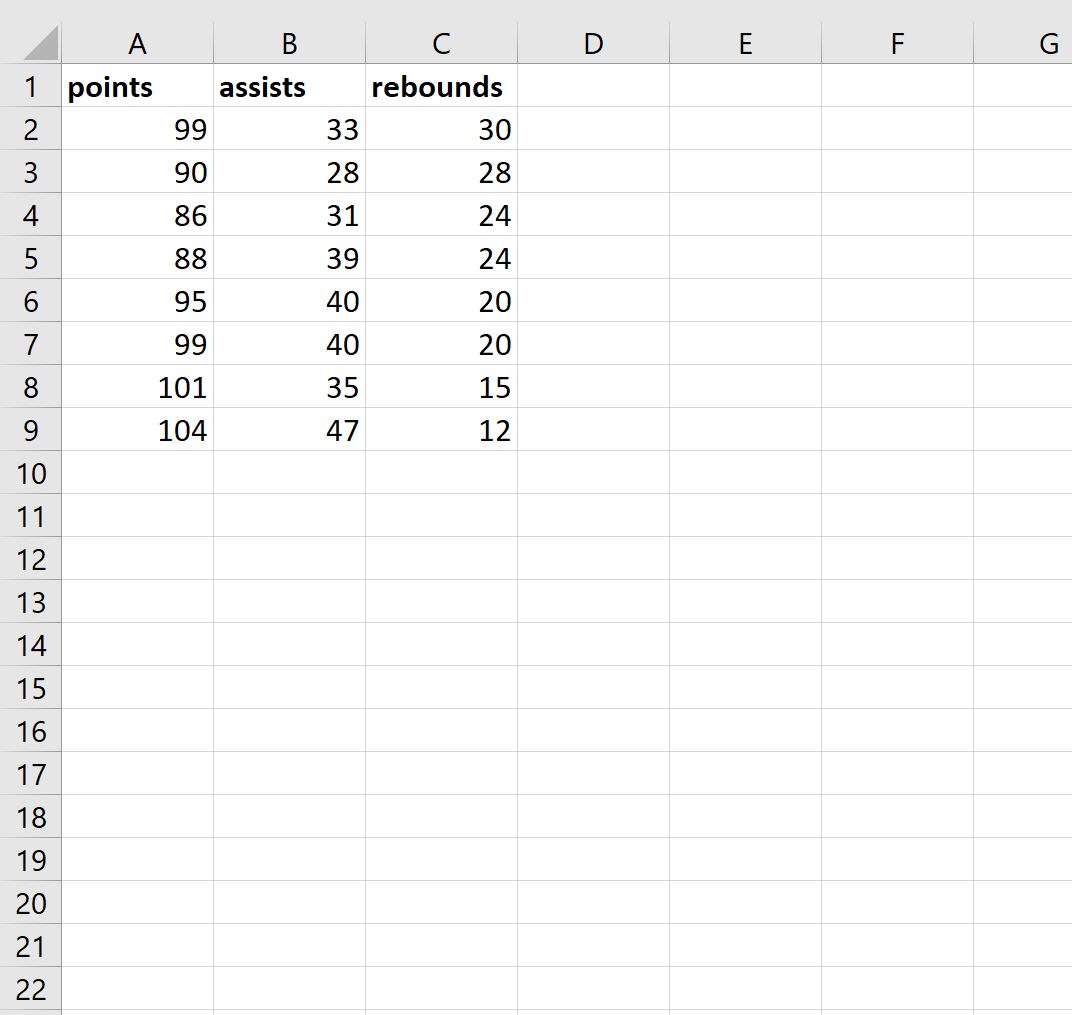
Etapa 2: crie as nuvens de pontos
A seguir, vamos destacar o intervalo de células A2:B9 , clicar na guia Inserir e, em seguida, clicar no botão Dispersão no grupo Gráficos .

O seguinte gráfico de dispersão de pontos versus assistências será criado automaticamente:
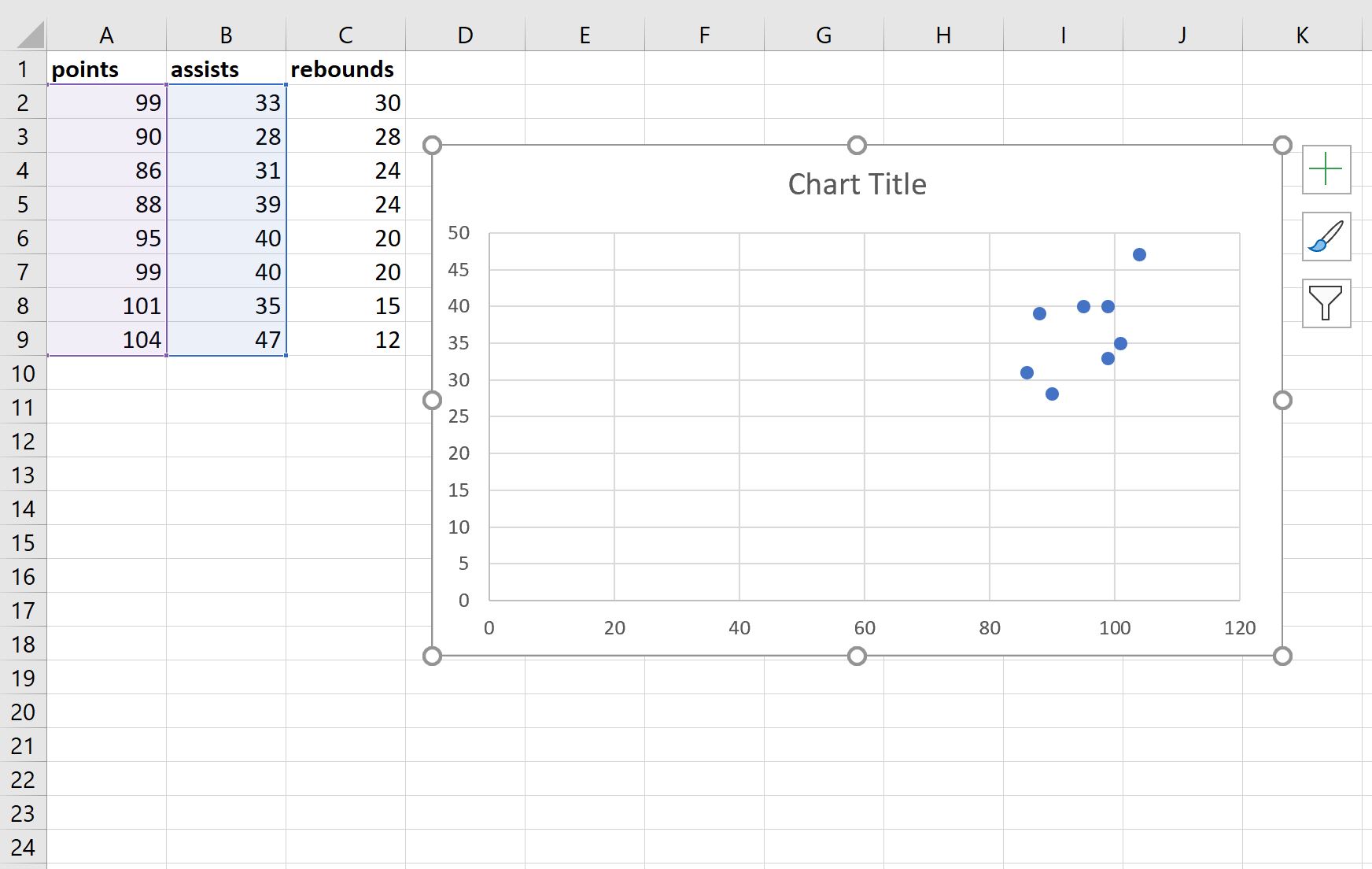
Em seguida, execute as seguintes etapas:
- Clique nos valores no eixo x e altere o limite mínimo do eixo para 80.
- Clique no eixo Y e altere o limite mínimo do eixo para 20.
- Clique no título do gráfico e exclua-o.
- Clique na grade do gráfico e exclua-a.
- Por fim, redimensione o gráfico para torná-lo menor.
O resultado final deve ficar assim:
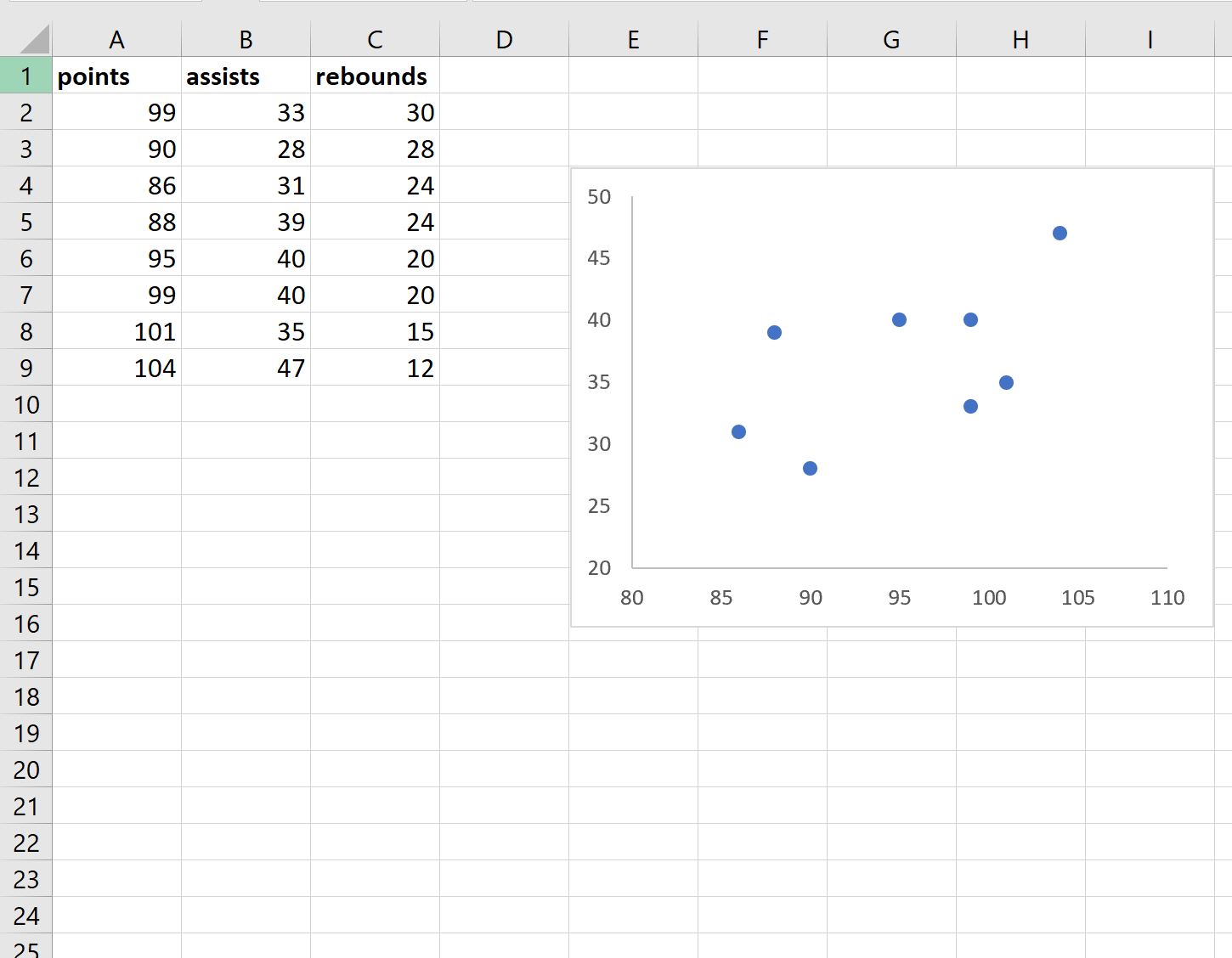
Em seguida, repita exatamente essas mesmas etapas para as variáveis de pontos e saltos e coloque o gráfico de dispersão abaixo do gráfico de dispersão existente:
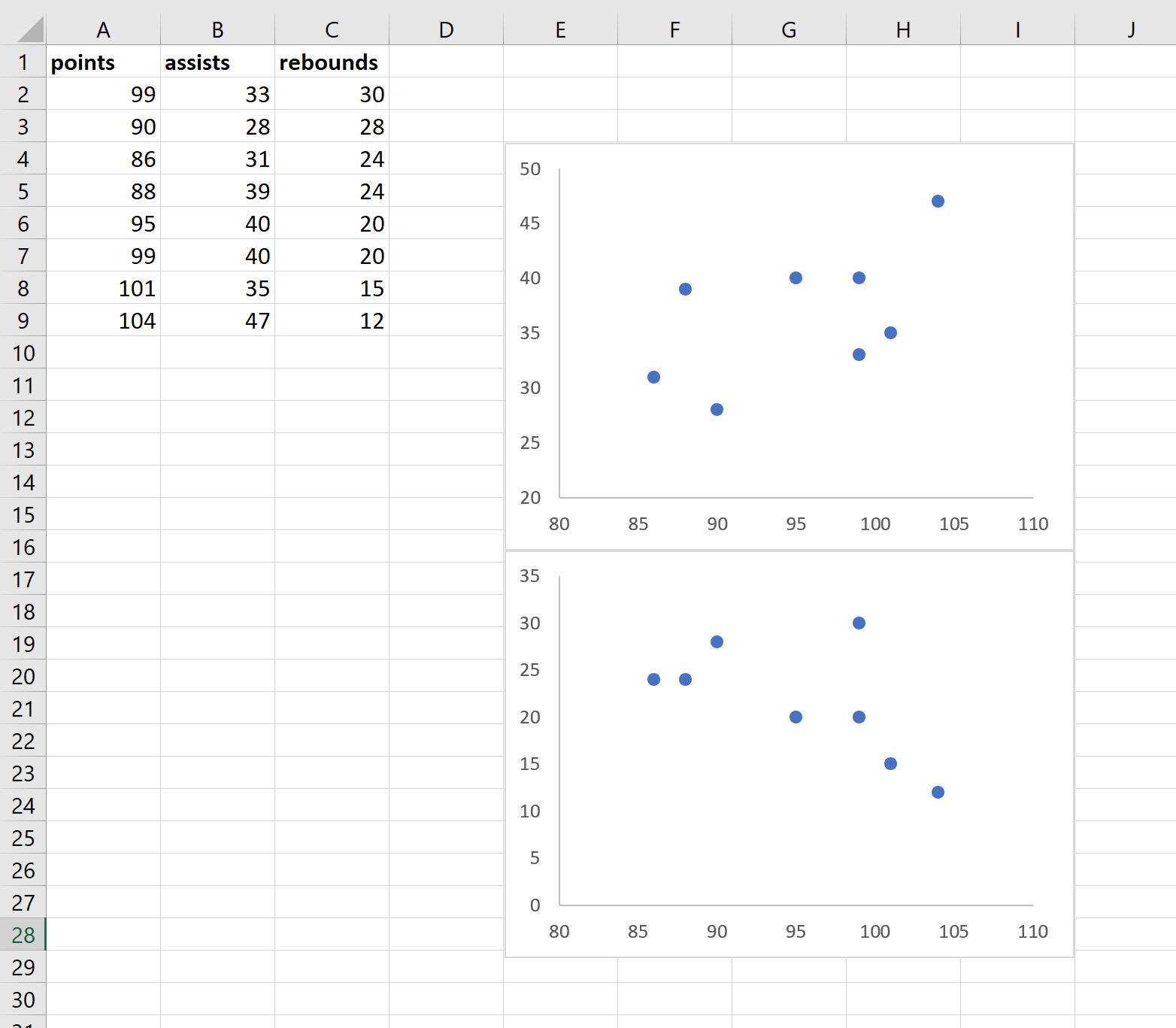
Por fim, repita estes passos para as variáveis de assistências e rebotes e coloque o gráfico de dispersão no canto inferior direito:
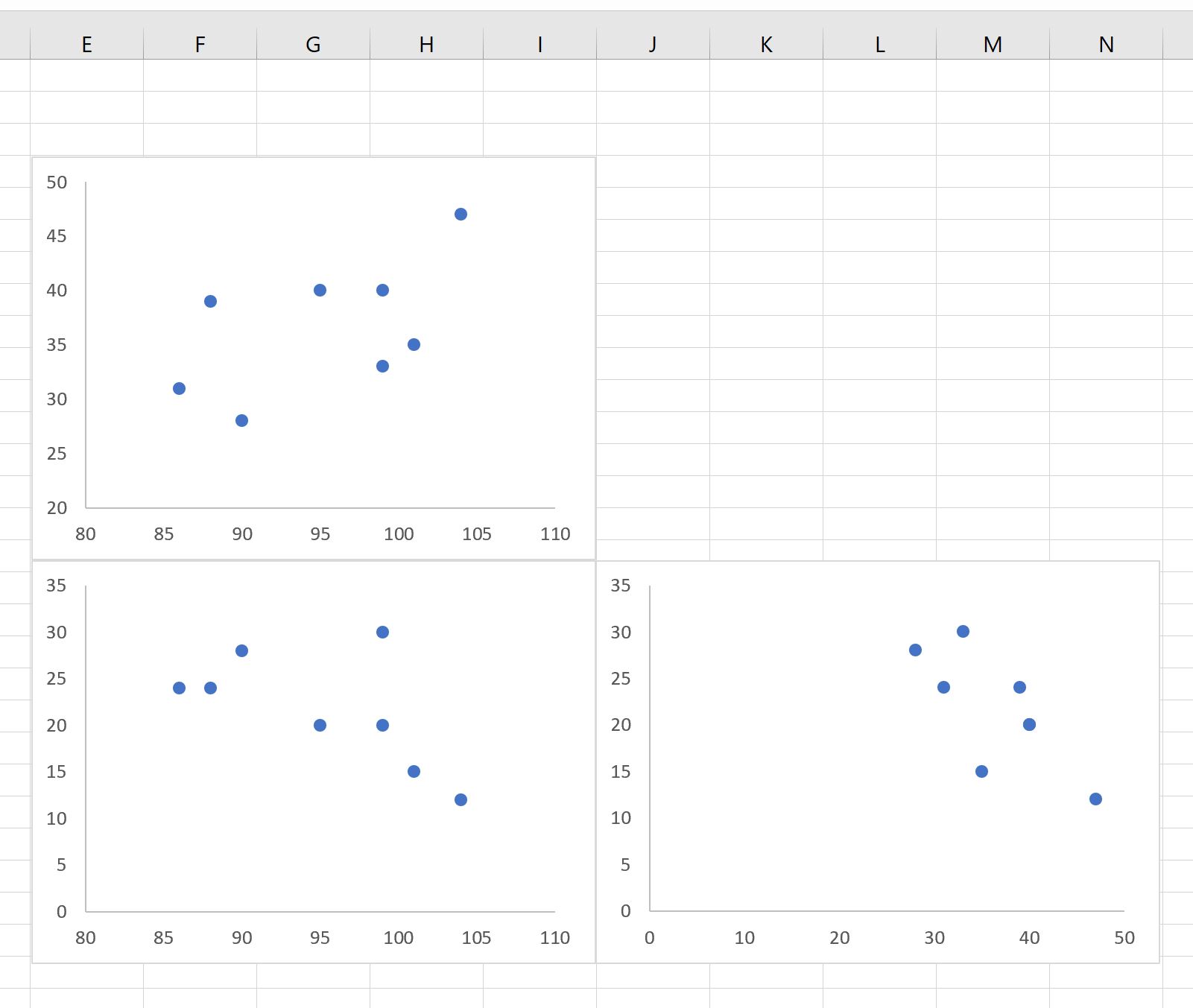
Etapa 3: rotular os gráficos de dispersão
Por fim, digite os nomes das variáveis ao lado dos gráficos de dispersão para que seja fácil entender quais gráficos de dispersão representam quais variáveis:

Veja como interpretar os gráficos:
- O gráfico de dispersão no canto superior esquerdo representa a relação entre pontos e assistências.
- O gráfico de dispersão no canto inferior esquerdo representa a relação entre pontos e rebotes.
- O gráfico de dispersão no canto inferior direito representa a relação entre assistências e rebotes.
Nota : Sinta-se à vontade para alterar a cor e o tamanho dos pontos nos gráficos de dispersão para que tenham a aparência desejada.
Recursos adicionais
Os tutoriais a seguir explicam como realizar outras tarefas comuns no Excel:
Como criar um gráfico de dispersão com múltiplas séries no Excel
Como criar uma matriz de correlação no Excel
Como realizar um teste de correlação no Excel